

推荐资讯
人气排行
- 05-23 1如何下载高清卫星影像
- 05-28 2水经注CAD智能影像加载插件使用教程
- 11-08 3百度网盘可免费下载全国34省高清卫星影像啦!
- 11-01 4如何打开DAT与IDX文件
- 07-11 5水经注万能地图下载器功能简介
- 06-01 6如何下载10米精度的地球高程数据
- 02-13 7全国乡镇与街区行政边界下载
- 03-02 8省市县行政区划边界下载
- 05-24 9如何下载矢量格式的CAD等高线
- 06-28 10《水经注全球离线地图2.0》发布

ArcGIS Server 是 ESRI 公司的 ArcGIS 系列产品家族中的服务端产品,基于ArcGIS Server 可以构建Web地图服务,开发Web GIS 系统。
相关文档与教程,请参阅:
ArcGIS Server 瓦片图片可以通过万能地图下载器下载并导出,这里我们以甘肃陇南为例。
在区划中选择甘肃省陇南市,会在地图中显示该市的行政区域。
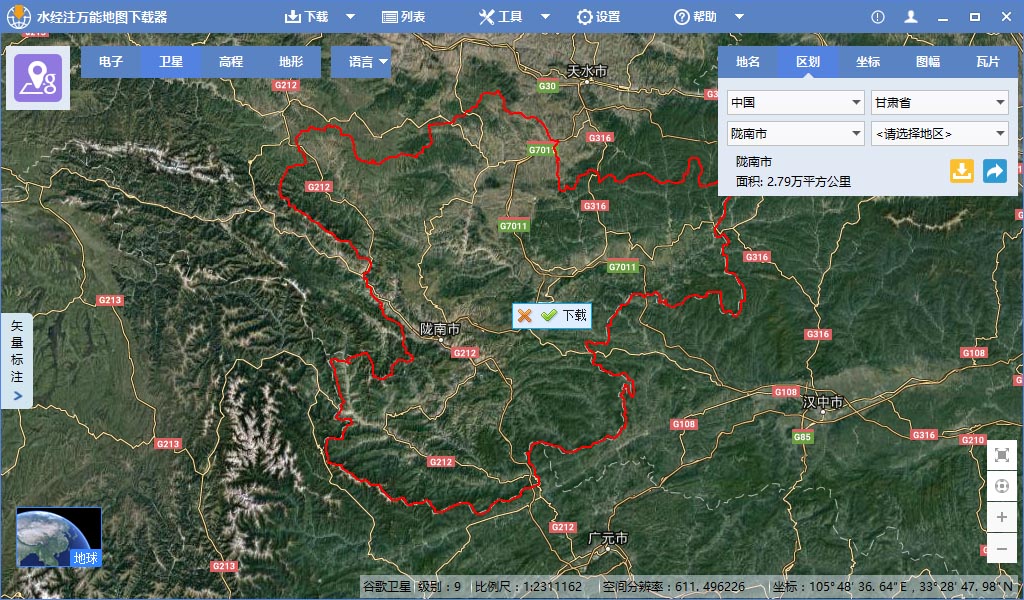
点击“下载”按钮,会显示“新建任务”对话框。
选择地图下载级别时,一般建议从行政区划默认显示的级别,一直选择到第19级。
由于陇南市的行政区划显示级别从第9级开始,19级数据太大不便于演示,因此这里我们选择9到15级为例。
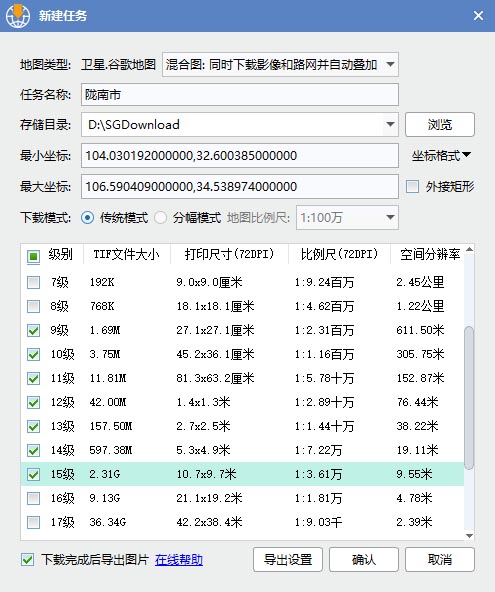
级别选择好之后,在“新建任务”对话框中点击“导出设置”按钮可设置导出参数。
这里选择导出数据类型为ArcGIS Server 瓦片,文件格式为混合模式。
将ArcGIS Server导出为混合模式可以保证中间的图片保存为比较节省存储空间的JPG图片,而边缘的图片可以保存为背景透明的PNG文件。
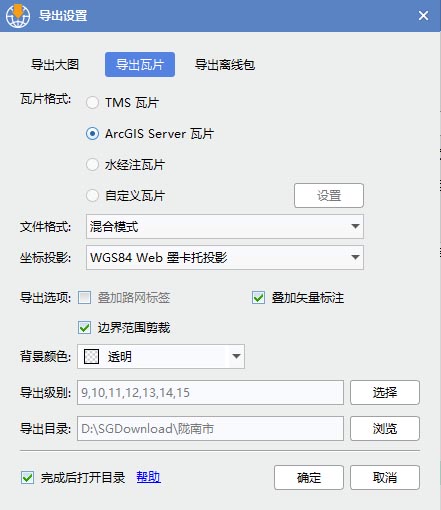
在下载过程中,选择任务名称时可以即果查看下载结果。
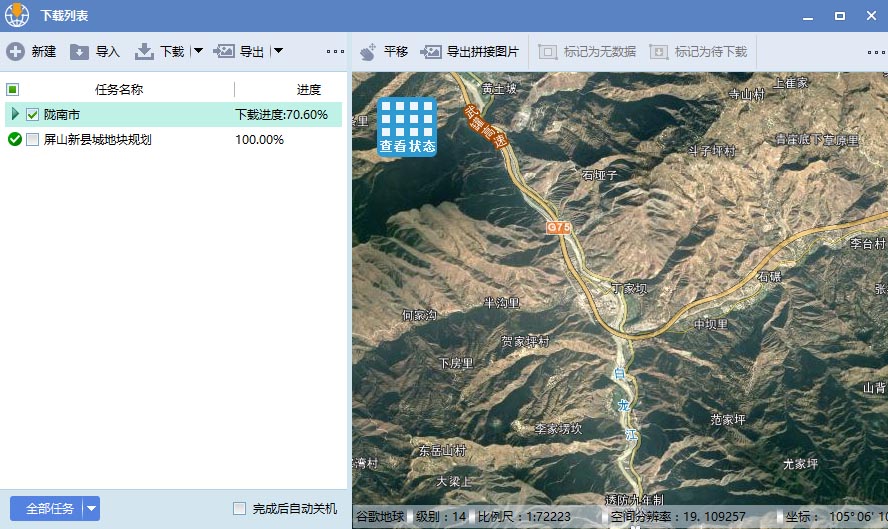
下载完成之后,会自动打开下载结果目录。
由于在下载器中的级别是从1开始编号,而ArcGIS Server的级别规则是从0开始编号,因此我们下载9到15级时,最终导出来的级别是8到14级,该情况属于正常情况。
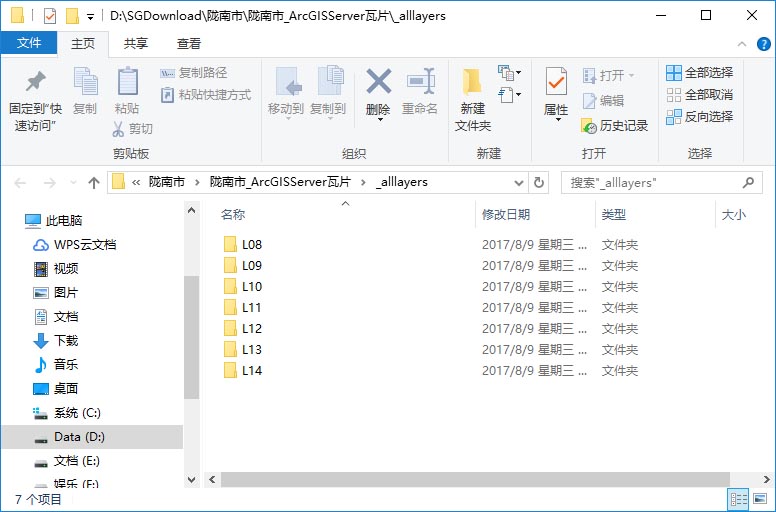
级别目录的上一级文件夹有conf.cdi和conf.xml配置文件,它们记录了坐标范围和每个级别的分辨率与比例尺等重要信息。
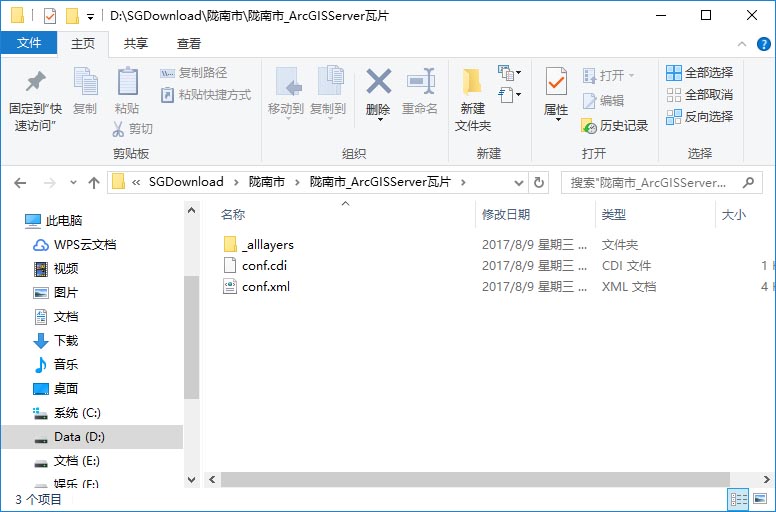
启动软件后,点击“添加数据”按钮,然后连接到下载结果文件夹。
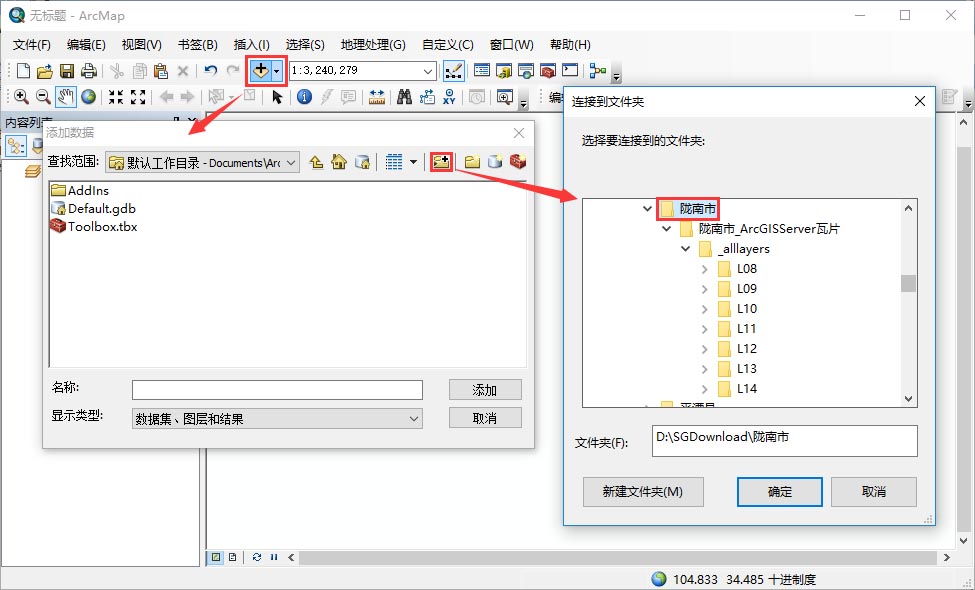
选择瓦片服务后,再点击“添加”按钮可以加载瓦片服务。

瓦片服务在ArcMap中加载成功后,如下图所示。
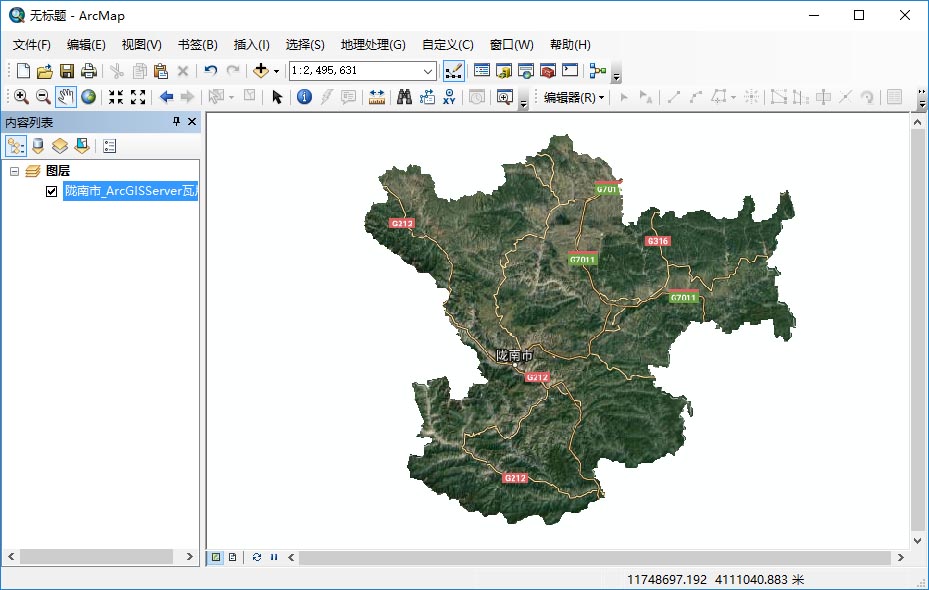
发布服务之前,需要先确认ArcGIS Server是否可以正常打开。
ArcGIS Server管理器地址:
http://localhost:6080/arcgis/manager/
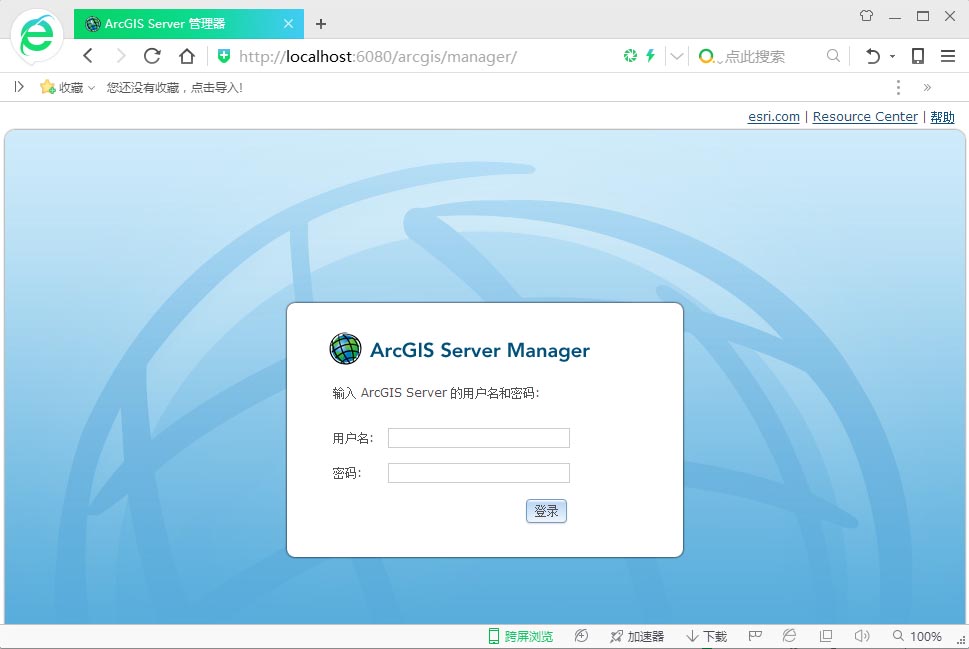
点击“服务”菜单开始发布服务。
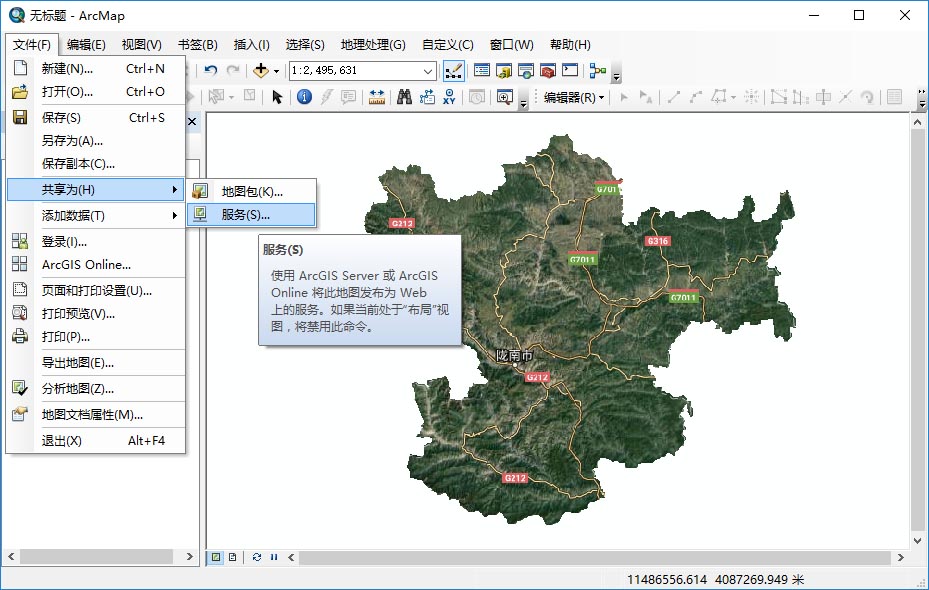
点击“下一步”按钮。
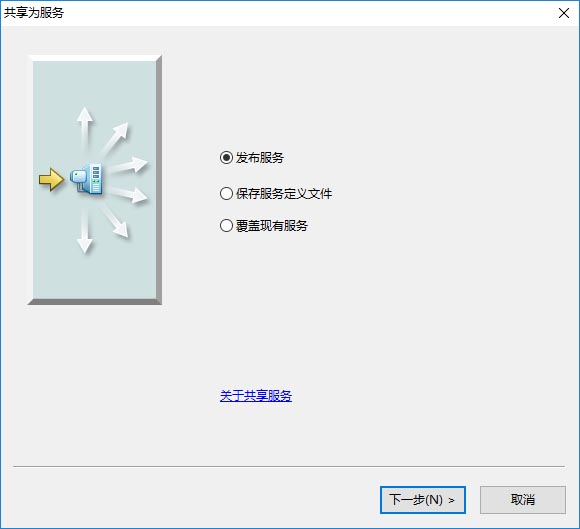
点击如下图所示按钮,开始创建一个新的连接。
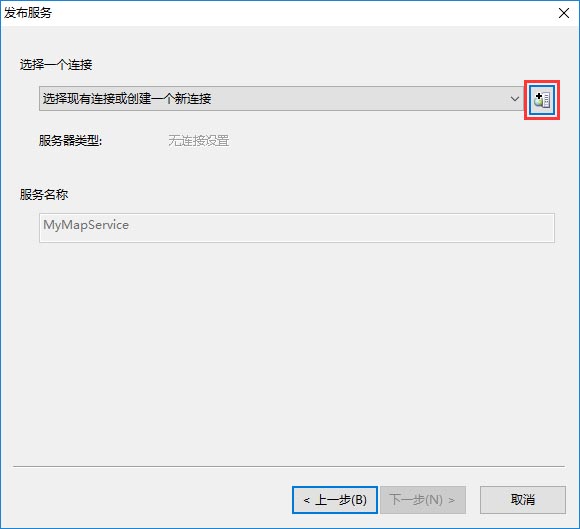
点击“下一步”按钮。
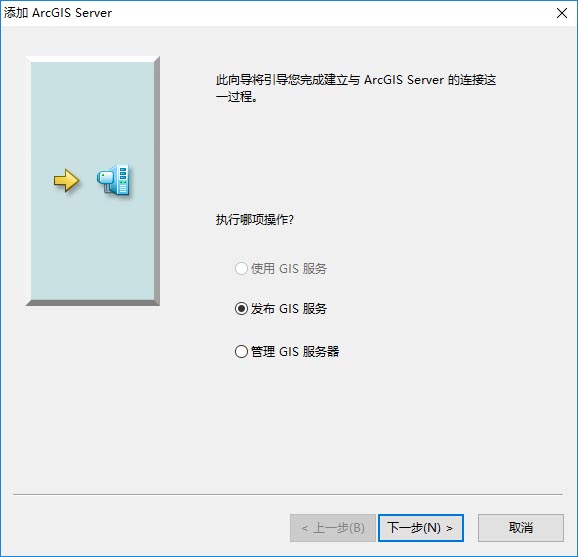
设置服务器地址和安装ArcGIS Server时设置的帐户和密码。
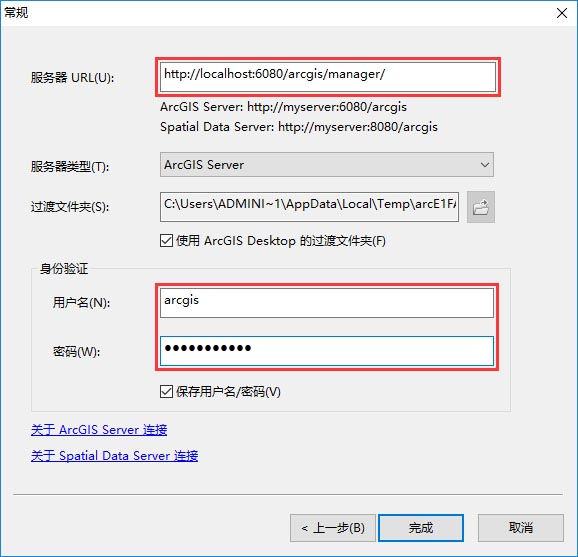
设置服务名称后,点击“下一步”按钮。
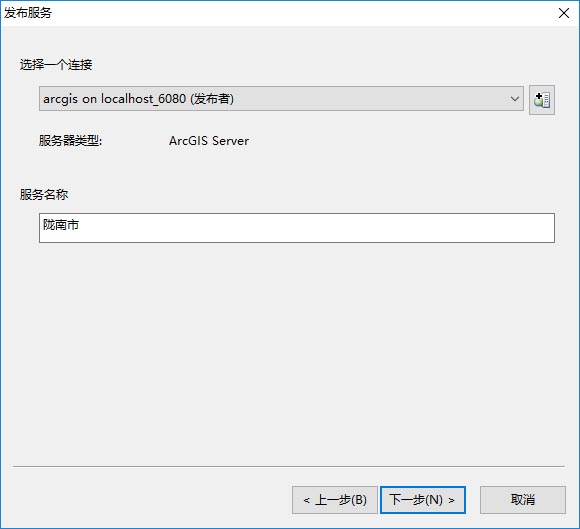
点击“继续”按钮。
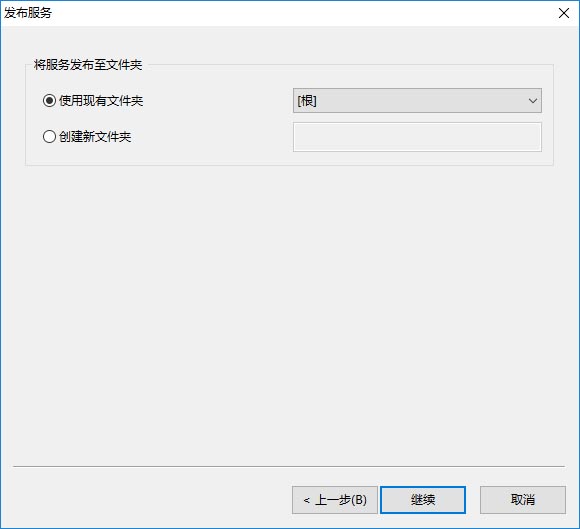
选择“缓存”和使用缓存中的切片,然后点击“发布”按钮发布地图。
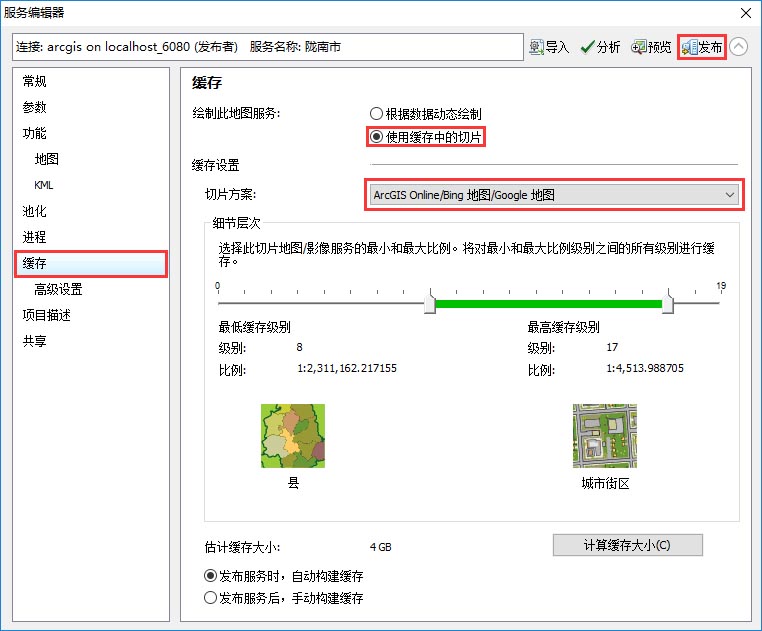
显示以下对话框时,点击“确定”按钮。
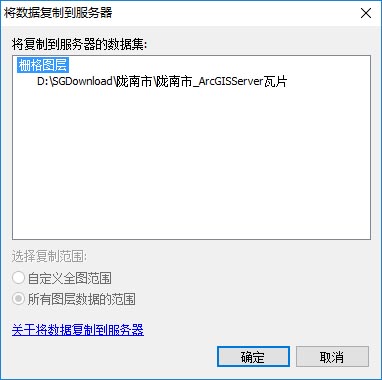
发布完成后,点击“确定”按钮关闭。
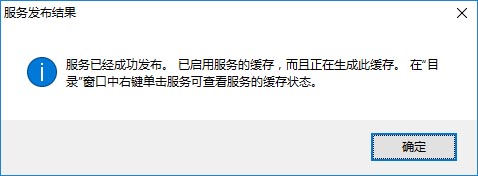
登录ArcGIS Server 管理器之后,可以看到新增了陇南市的影像服务,点击缩略图之后可以打开查看发布的卫星影像地图。
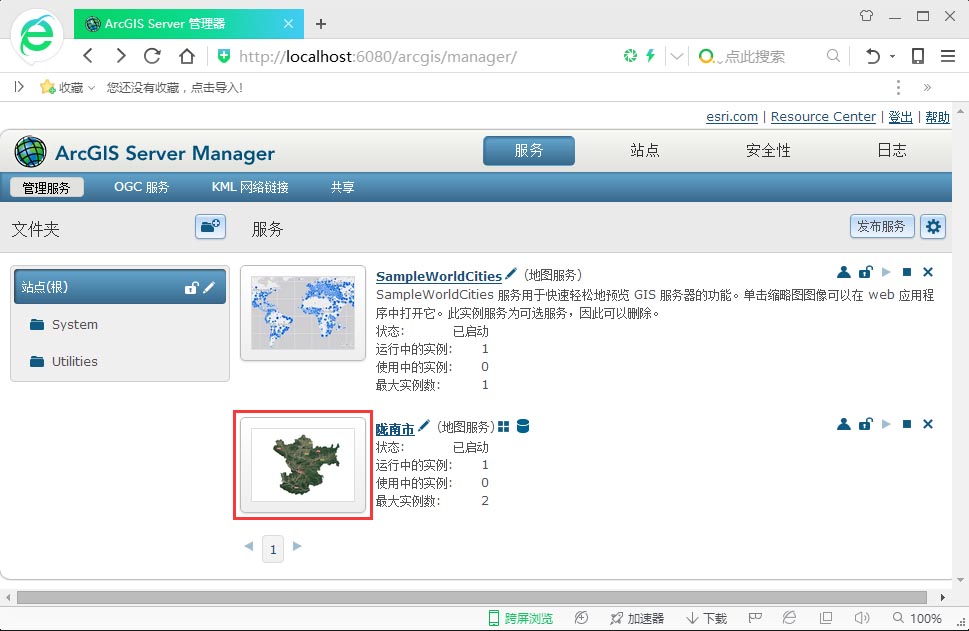
陇南市的卫星影像发布后的效果图,如下图所示。
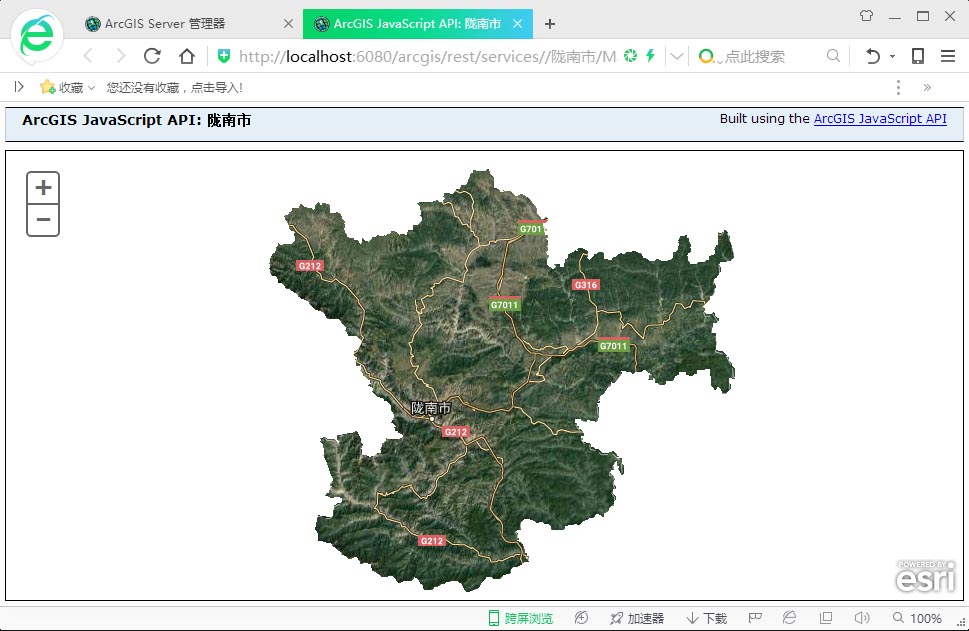
推荐阅读:
【Cesium】在开源地球 Cesium 离线加载影像和高程!
【ArcMap】在ArcMap中离线加载海量卫星影像的方法!
【GoogleMap API for JS】最新版GoogleMap API 离线源码下载技术!
长按关注水经注,我们与你更近一步

地图下载|地图发布|系统部署|定制研发
请拔打24小时热线:400-028-0050
上一篇:没有了
下一篇:如何在Win10中开启IIS功能
相关资讯
我们的优势
产品易用
数据丰富
服务专业
响应及时
值得信赖

让 GIS 更简单高效,让地图更丰富及时!



水经微图APP 5.3.0 | 更新时间 2024年5月30日 | 功能介绍 | 开发者:成都水经注信息科技有限公司
免责条款 | 用户权限 | 隐私权限 | 联系我们 | 关于我们 | 网站地图
Copyright@2013-2025 蜀ICP备2023005082号-5








